Windows下Nginx安装配置详解
时间:2025-05-10 23:43:28 326浏览 收藏
在Windows系统上安装和配置Nginx,可以通过以下步骤轻松实现:首先,从官方网站下载Nginx for Windows,然后解压文件到非中文路径的目录中。接着,修改nginx.conf文件,调整根目录和索引文件设置,并取消注释PHP相关的配置。最后,通过命令行启动Nginx,并通过浏览器测试配置是否生效。本文详细指导了整个安装和配置过程,确保用户能够顺利在Windows环境下运行Nginx。
要在Windows上安装和配置Nginx,请按照以下步骤进行操作:
1、下载Nginx for Windows:
您可以从官方网站下载Nginx,地址为:http://nginx.org/en/download.html
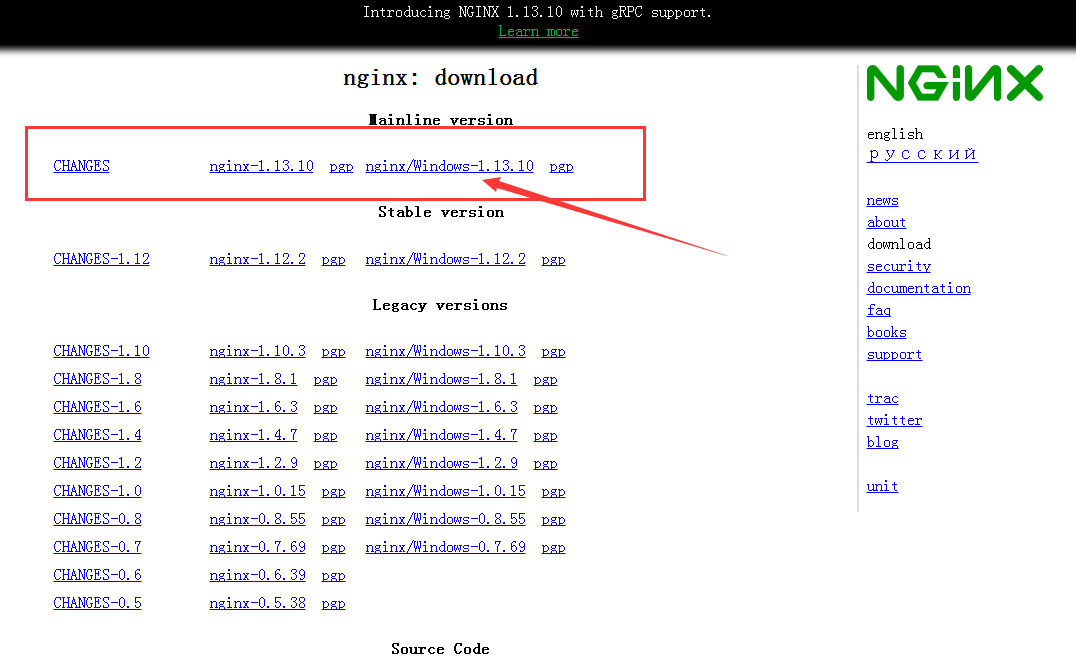
2、解压文件:
下载完成后,将压缩文件解压到一个目录中。注意,父级目录不要使用中文命名。
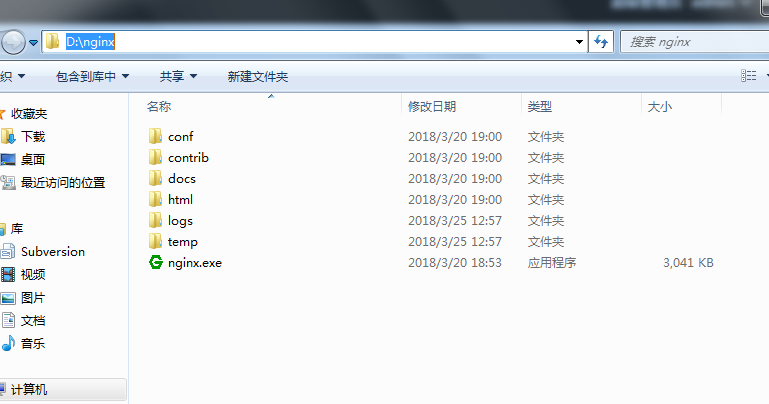
3、配置Nginx:
找到并修改nginx.conf文件中的以下代码:
location / {
root html;
index index.html index.htm;
}将其修改为:
location / {
root D:/phpStudy/WWW;
index index.php index.html index.htm;
}接着,在nginx.conf文件中,找到并取消注释以下配置:
location ~ \.php$ {
root D:/phpStudy/WWW; #指定项目的根目录
fastcgi_pass 127.0.0.1:9000;
fastcgi_index index.php;
fastcgi_param SCRIPT_FILENAME D:/phpStudy/WWW/$fastcgi_script_name; //$前面设置为项目的根目录绝对路径
include fastcgi_params;
}4、启动Nginx:
按下Win+R键,输入cmd进入命令行窗口,切换到Nginx的安装目录,然后执行以下命令:
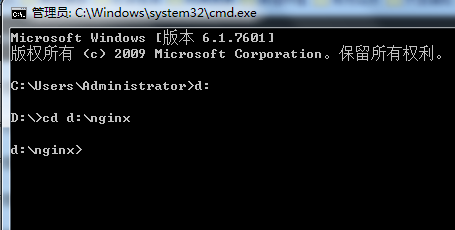
启动Nginx:start nginx
在任务管理器中查看进程以确认Nginx已启动。
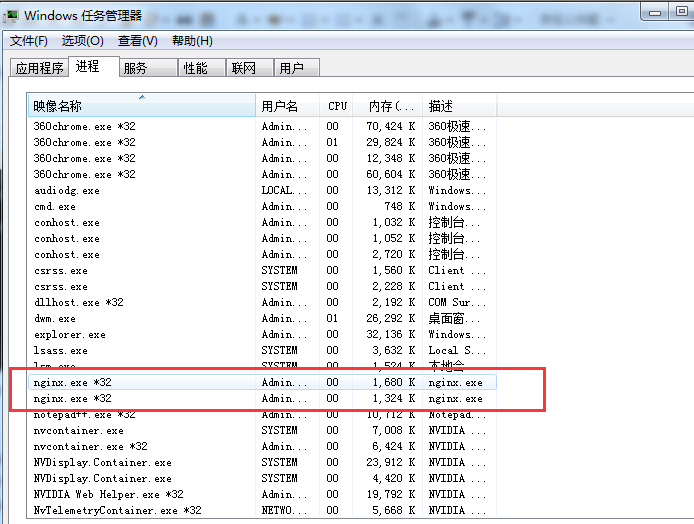
停止Nginx:nginx -s stop
退出Nginx:nginx -s quit
5、测试Nginx配置:
在项目根目录下创建一个PHP测试文件,然后在浏览器中输入localhost进行测试。
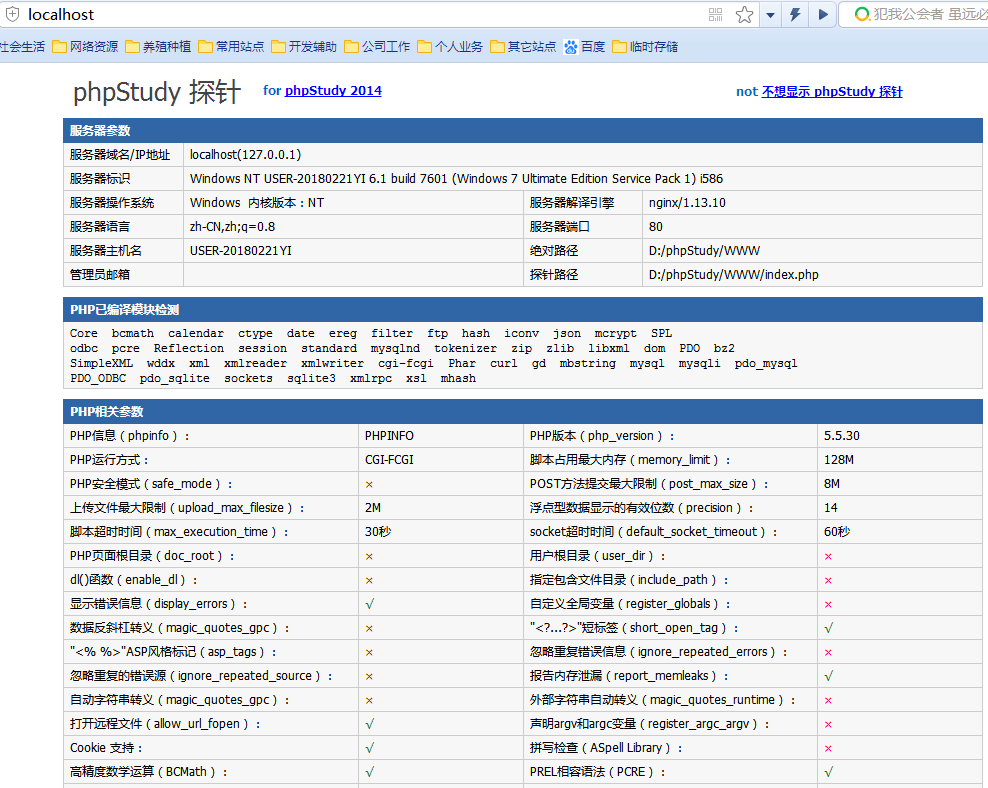
版权声明:此文为本站原创文章[或由本站编辑从网络整理改编],转载请注明出处:http://www.sindsun.com/article-details-56.html [若此文确切存在侵权,请联系本站管理员进行删除!]
本篇关于《Windows下Nginx安装配置详解》的介绍就到此结束啦,但是学无止境,想要了解学习更多关于文章的相关知识,请关注golang学习网公众号!
-
501 收藏
-
501 收藏
-
501 收藏
-
501 收藏
-
501 收藏
-
284 收藏
-
244 收藏
-
148 收藏
-
429 收藏
-
451 收藏
-
130 收藏
-
469 收藏
-
455 收藏
-
218 收藏
-
118 收藏
-
203 收藏
-
120 收藏
-

- 前端进阶之JavaScript设计模式
- 设计模式是开发人员在软件开发过程中面临一般问题时的解决方案,代表了最佳的实践。本课程的主打内容包括JS常见设计模式以及具体应用场景,打造一站式知识长龙服务,适合有JS基础的同学学习。
- 立即学习 543次学习
-

- GO语言核心编程课程
- 本课程采用真实案例,全面具体可落地,从理论到实践,一步一步将GO核心编程技术、编程思想、底层实现融会贯通,使学习者贴近时代脉搏,做IT互联网时代的弄潮儿。
- 立即学习 516次学习
-

- 简单聊聊mysql8与网络通信
- 如有问题加微信:Le-studyg;在课程中,我们将首先介绍MySQL8的新特性,包括性能优化、安全增强、新数据类型等,帮助学生快速熟悉MySQL8的最新功能。接着,我们将深入解析MySQL的网络通信机制,包括协议、连接管理、数据传输等,让
- 立即学习 500次学习
-

- JavaScript正则表达式基础与实战
- 在任何一门编程语言中,正则表达式,都是一项重要的知识,它提供了高效的字符串匹配与捕获机制,可以极大的简化程序设计。
- 立即学习 487次学习
-

- 从零制作响应式网站—Grid布局
- 本系列教程将展示从零制作一个假想的网络科技公司官网,分为导航,轮播,关于我们,成功案例,服务流程,团队介绍,数据部分,公司动态,底部信息等内容区块。网站整体采用CSSGrid布局,支持响应式,有流畅过渡和展现动画。
- 立即学习 485次学习
